Пакет поиска решения является надстройкой Excel. Это значит, что в стандартной конфигурации Excel по умолчанию данный пакет не устанавливается. Для того чтобы активизировать его, необходимо выбрать команду Сервис ► Надстройки. На экран будет выведено окно со списком надстроек, установленных в настоящий момент в Excel. Найдите в списке пункт Поиск решения, установите рядом флажок и щелкните на кнопке ОК.

|
Инструмент будет активизирован, и в меню Сервис появится новая команда Поиск решения. Зачем нужен поиск решения? Если у вас есть некоторый параметр {целевая функция), который зависит от некоторого количества (больше одного) других параметров (переменных), то путем поиска (подбором) решения можно найти такие сочетания переменных, при которых функция принимает заданное значение. При этом можно находить не только заданное постоянное значение, но и минимальное или максимальное значение функции с учетом ограничений, наложенных на значения переменных. Это значит, что путем поиска решения вы можете, например:
|
|
|
О найти такое распределение производственных ресурсов, при котором прибыль будет максимальной;
О найти такое распределение инвестиций, при котором риск будет минимальным;
О находить решения уравнений с несколькими неизвестными с заданными граничными условиями для переменных. Основные настройки поиска решения выполняются в окне Поиск решения, показанном на рис. 9.7.

Рис. 9.7. Поиск решения
Элементы управления окна Поиск решения перечислены ниже.
О В поле Установить целевую ячейку вводится ссылка на ячейку, в которой в результате поиска решения должно быть получено искомое значение.
О Группа переключателей Равной позволяет выбрать, что именно должно считаться решением:
• максимальному значению — решением является максимально возможное значение;
• минимальному значению — решением является минимально возможное значение;
• значению— решением является конкретное числовое значение в целевой ячейке, которое нужно ввести в расположенное рядом поле.
О В поле Изменяя ячейки необходимо ввести диапазон изменяемых ячеек. Кнопка Предположить позволяет Excel автоматически просмотреть, от каких ячеек зависит конечный результат, и ввести их в поле Изменяя ячейки автоматически.
О В списке Ограничения перечислены ограничения, которые накладываются на диапазон изменения переменной. Для того чтобы добавить ограничение к списку, нужно щелкнуть на кнопке Добавить. На экран будет выведено диалоговое окно, показанное на рис. 9.8. В этом окне в поле Ссылка на ячейку нужно ввести ссылку на ту из изменяемых ячеек, для которой вы хотите установить ограничение диапазона изменения значения. В поле Ограничение можно ввести числовую константу, обозначающую границу, или ссылку на ячейку, содержащую эту константу. В раскрывающемся списке нужно выбрать оператор, устанавливающий ограничения диапазона.
|
|
|
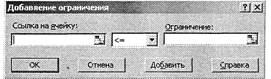
Рис. 9.8. Добавление ограничения
О Кнопки Изменить и Удалить служат, соответственно, для редактирования или удаления уже установленных ограничений.
О Кнопка Параметры выводит на экран окно настройки параметров поиска решения (рис. 9.9).
Рассмотрим окно настройки параметров поиска решения подробнее, поскольку параметры, настраиваемые в этом окне, оказывают серьезное влияние на точность и скорость вычислений.

Рис. 9.9. Окно настройки параметров поиска решения
О В поле Максимальное время вводится время в секундах, по истечении которого поиск решения будет прекращен даже в том случае, если решение не найдено или не оптимизировано. Допустимые значения — от 1 до 32 767.
О В поле Предельное число итераций вводится количество циклов вычислений, после которого поиск решения будет прекращен даже в том случае, если решение не найдено или не оптимизировано. Допустимые значения — от 1 до 32 767.
О В поле Относительная погрешность указывается десятичная дробь в интервале от 0 до 1. Чем она меньше, тем выше точность вычислений.
О Значение, вводимое в поле Допустимое отклонение, — это величина отклонения в процентах от заданного значения в целевой ячейке. Допустимое отклонение учитывается в том случае, когда на значения в изменяемых ячейках наложено ограничение, согласно которому они могут быть только целыми.
О Если за последние 5 итераций относительное изменение значения в целевой ячейке оказывается меньше числа, указанного в поле Сходимость, решение считается найденным.
О Флажок Линейная модель нужно установить для ускорения вычислений, если вы решаете линейную задачу оптимизации (задачу, выраженную в линейных уравнениях).
О Установка флажка Неотрицательные значения ограничивает диапазон изменения переменных только положительными значениями.
О Установите флажок Автоматическое масштабирование, если значения входных переменных и целевой функции значительно (на не-
сколько порядков) различаются по величине, например, вы находите как целевую функцию процентное соотношение, а на входе у вас капитальное вложение в миллиард рублей.
О Флажок Показывать результаты итераций нужно установить, если вы хотите видеть весь ход решения, отслеживая значение целевой функции и переменных после каждой итерации.
О Группа переключателей Оценки позволяет выбрать метод экстраполяции:
• линейная — линейная экстраполяция дает более точные решения при линейных задачах;
• квадратичная — квадратичная экстраполяция лучше работает при нелинейных задачах.
О Группа переключателей Разности позволяет выбрать дифференциалы (производные):
• прямые — прямые производные следует использовать, если анализируемая функция гладкая;
• центральные — центральные производные следует использовать, если в анализируемой функции есть точки разрыва.
О Группа переключателей Метод поиска позволяет выбрать метод поиска решения:
• Ньютона — метод Ньютона обеспечивает высокую скорость вычислений, но требует больших затрат памяти;
• сопряженных градиентов — при использовании метода сопряженных градиентов памяти нужно на порядок меньше, но и количество итераций возрастает на порядок.
О Кнопки Сохранить модель и Загрузить модель позволяют сохранять установленные параметры прямо в ячейках таблицы, называемых областью модели. Таким образом, вы можете настроить несколько различных наборов параметров и производить поиск одного и того же решения с разными моделями.
 2015-04-30
2015-04-30 1410
1410








